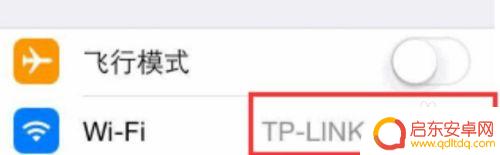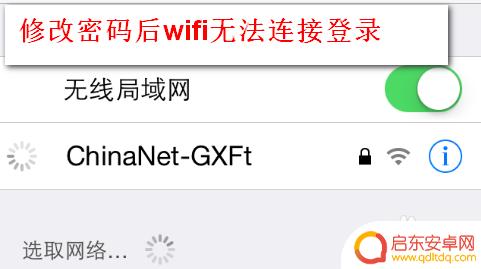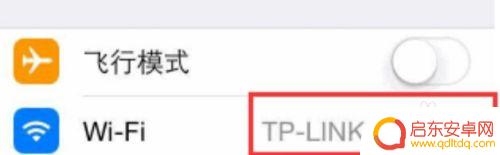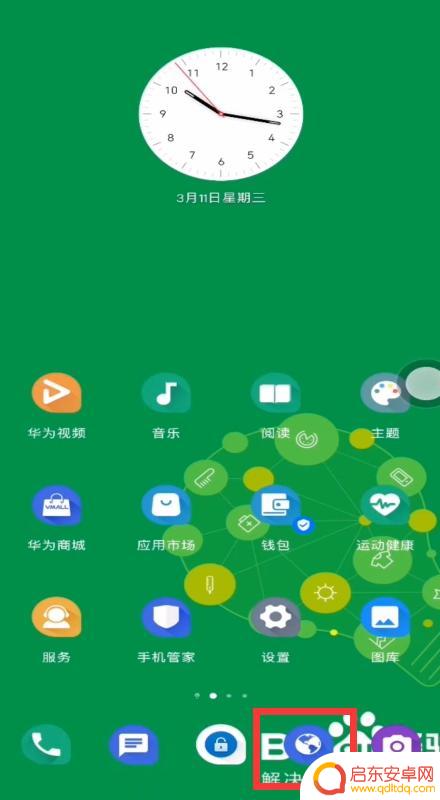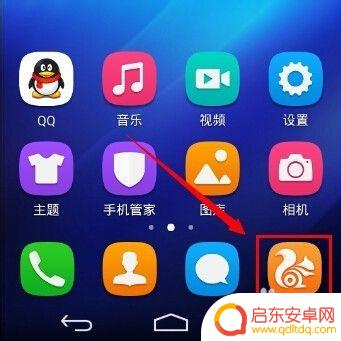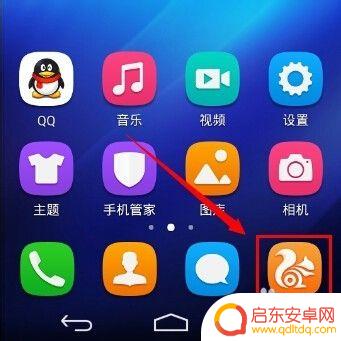用手机怎么更改无线密码 电脑上修改WIFI密码步骤
在当今数字化时代,手机已经成为人们生活中不可或缺的一部分,有时候我们需要更改无线密码以保护我们的网络安全。在手机上修改WIFI密码的步骤并不复杂,只需打开手机设置,找到WIFI选项,选择要修改的网络,输入新密码并保存即可。而如果想在电脑上修改WIFI密码,也可以通过类似的步骤进行操作。网络安全是我们日常生活中需要重视的问题,通过及时更改密码可以有效保护我们的网络信息安全。
电脑上修改WIFI密码步骤
步骤如下:
1.第一步,电脑浏览器进入无线路由设置页面。在网址栏输入“192.168.1.1”(如不对,查看路由器。上面有进入设置页面的地址,按说明输入就行)。
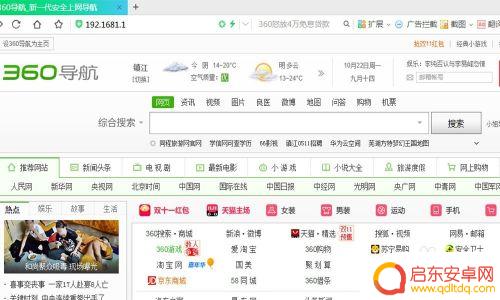
2.进入后输入管理员密码,一般是“admin”或“123456”。路由器上面有,可以查看。
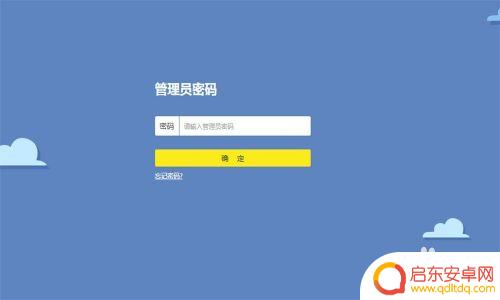
3.进入主页后拉到最下方。点击“路由设置”。
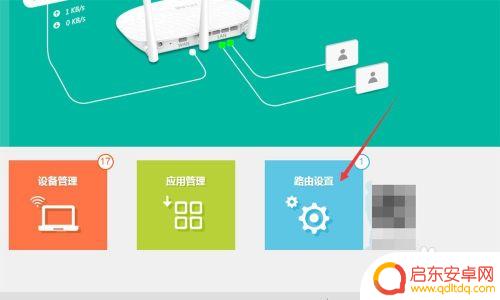
4.在左侧栏目内找到“无线设置”
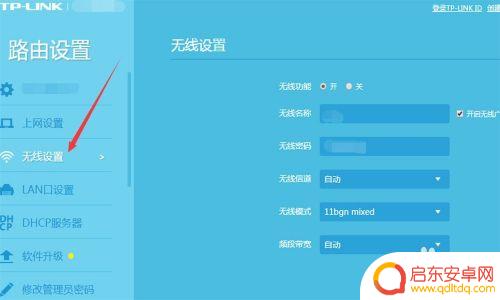
5.右侧弹出无线设置的选项,有一栏就是“无线密码”

6.输入新的密码后点击“保存”
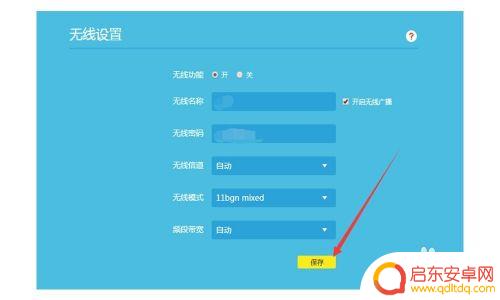
7.设置好后退出,这样无线密码就修改好。在手机及其它无线设备输入新的WIFI密码。
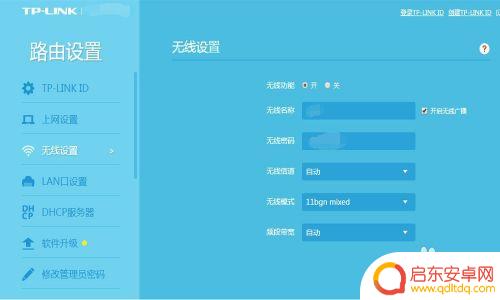
以上就是关于如何通过手机更改无线密码的所有内容,如果您遇到这种情况,您可以按照以上步骤解决问题,希望这些方法能够帮助到您。
相关教程
-
手机上如何更改wifi密码 在手机上怎么改变WiFi密码
在手机上更改WiFi密码变得越来越方便,只需几个简单的步骤即可完成,打开手机设置界面,找到WiFi选项,选择已连接的网络,进入密码修改页面,输入新密码并保存即可。这种便捷的操作...
-
重新设置wifi密码后手机连不上 更改无线WIFI密码后手机怎么修改网络密码
重新设置wifi密码后手机连不上怎么办?当我们更改无线WIFI密码后,手机需要重新输入新的网络密码才能连接上网络,为了确保手机能够顺利连上wifi,我们需要在手机设置中找到已保...
-
wifi密码在手机怎么改 手机上修改WiFi密码教程
在现代社会中WiFi密码已经成为我们日常生活中不可或缺的一部分,有时候我们可能需要修改WiFi密码,无论是出于安全考虑还是出于其他原因。手机上如何修改WiFi密码呢?下面就让我...
-
wifi密码怎么改 手机 192.168.1.1 手机怎么在192.168.1.1修改WiFi密码
在日常生活中,我们经常会遇到需要修改WiFi密码的情况,而手机是我们最常用的工具之一,通过手机可以轻松地在192.168.1.1这个地址上进行WiFi密码的修改。对于一些不熟悉...
-
手机设置路由器wifi密码设置 如何通过手机修改无线路由器的wifi密码
如今,随着互联网的迅猛发展,无线路由器成为人们生活中不可或缺的设备之一,在使用无线网络的过程中,我们经常需要修改无线路由器的wifi密码,以保障...
-
怎么在手机上设置wifi密码 如何在手机上更改路由器的wifi密码
在现代社会中,无线网络已经成为我们生活中不可或缺的一部分,无论是在家中还是外出办公,都需要用到手机连接WiFi,而设置和更改WiFi密码则成为我们...
-
手机access怎么使用 手机怎么使用access
随着科技的不断发展,手机已经成为我们日常生活中必不可少的一部分,而手机access作为一种便捷的工具,更是受到了越来越多人的青睐。手机access怎么使用呢?如何让我们的手机更...
-
手机如何接上蓝牙耳机 蓝牙耳机与手机配对步骤
随着技术的不断升级,蓝牙耳机已经成为了我们生活中不可或缺的配件之一,对于初次使用蓝牙耳机的人来说,如何将蓝牙耳机与手机配对成了一个让人头疼的问题。事实上只要按照简单的步骤进行操...
-
华为手机小灯泡怎么关闭 华为手机桌面滑动时的灯泡怎么关掉
华为手机的小灯泡功能是一项非常实用的功能,它可以在我们使用手机时提供方便,在一些场景下,比如我们在晚上使用手机时,小灯泡可能会对我们的视觉造成一定的干扰。如何关闭华为手机的小灯...
-
苹果手机微信按住怎么设置 苹果手机微信语音话没说完就发出怎么办
在使用苹果手机微信时,有时候我们可能会遇到一些问题,比如在语音聊天时话没说完就不小心发出去了,这时候该怎么办呢?苹果手机微信提供了很方便的设置功能,可以帮助我们解决这个问题,下...